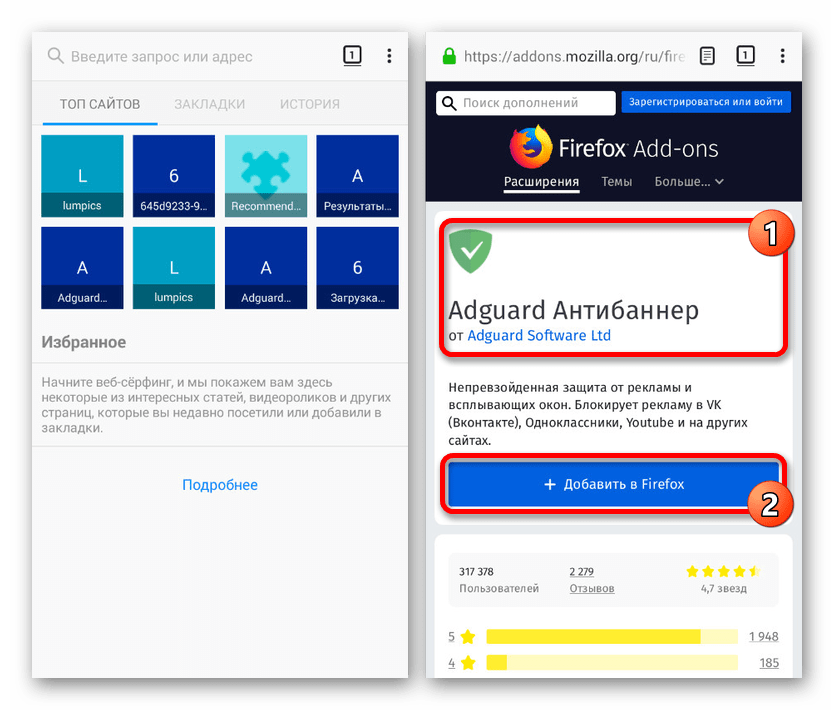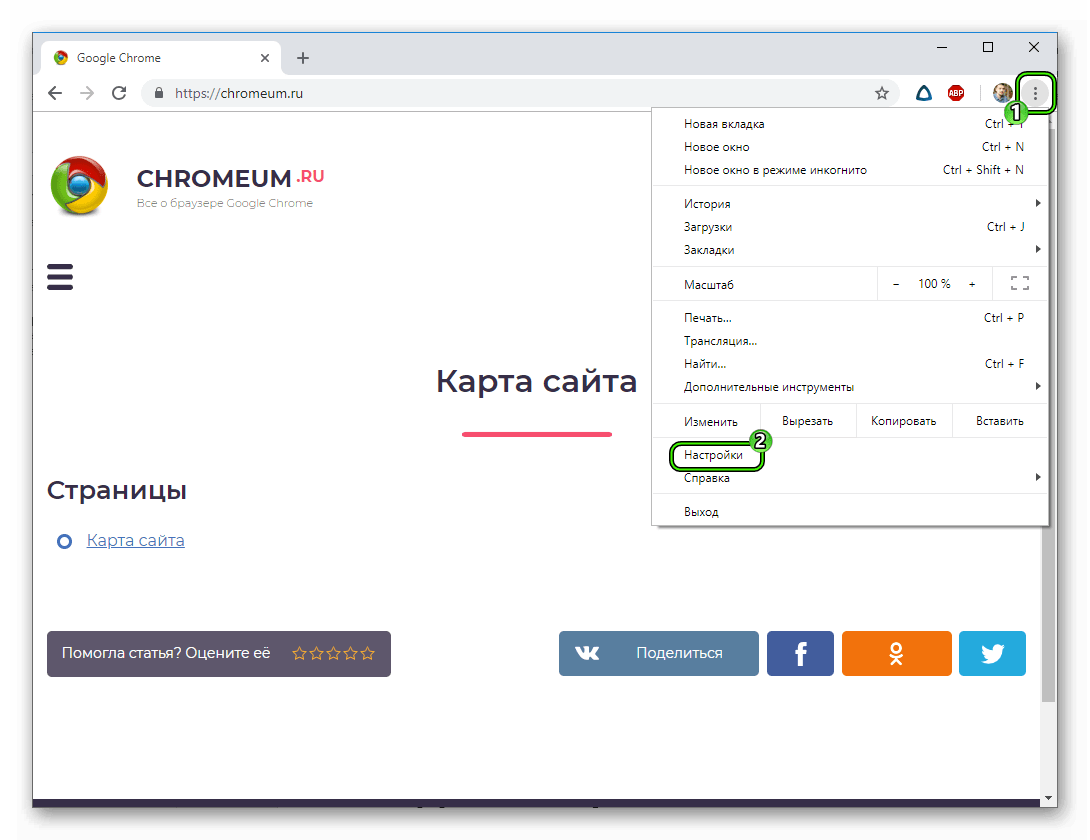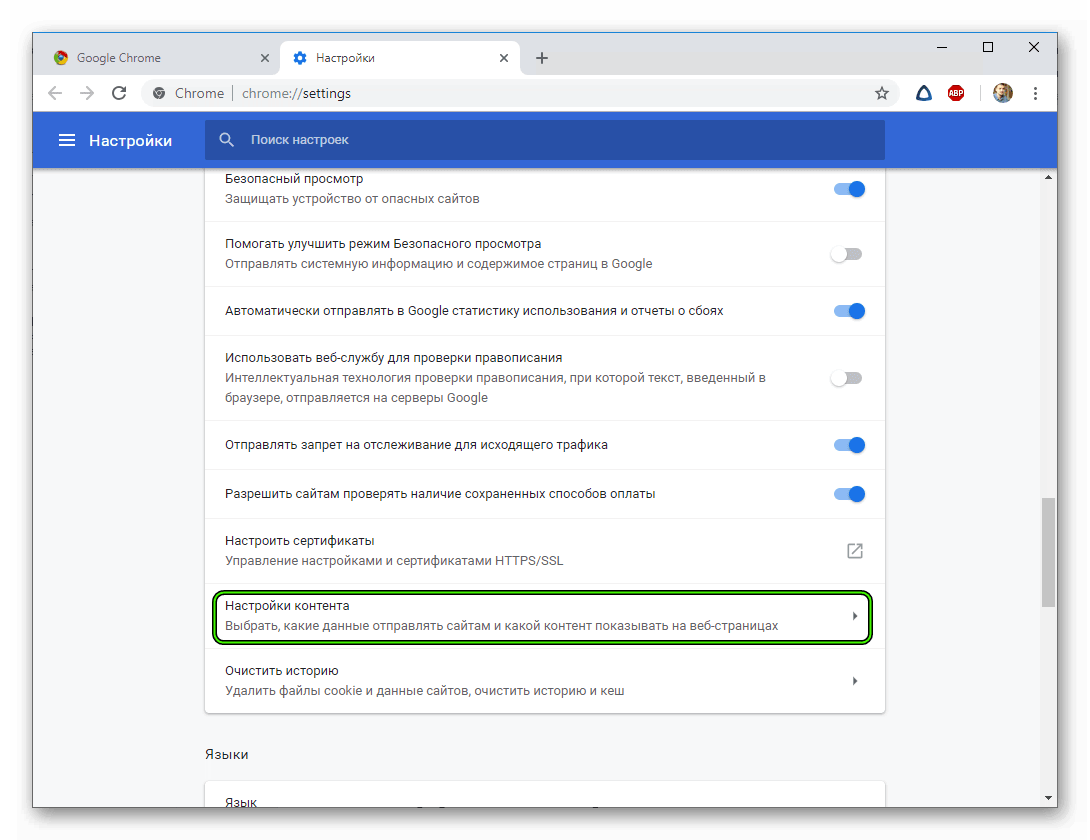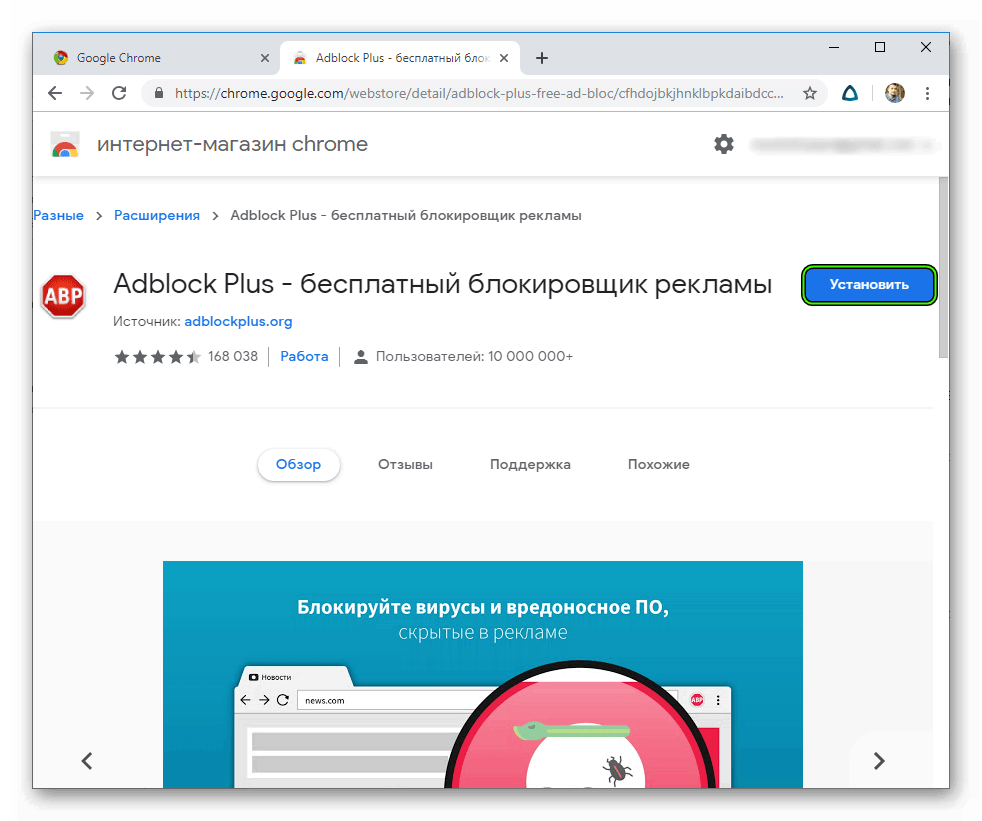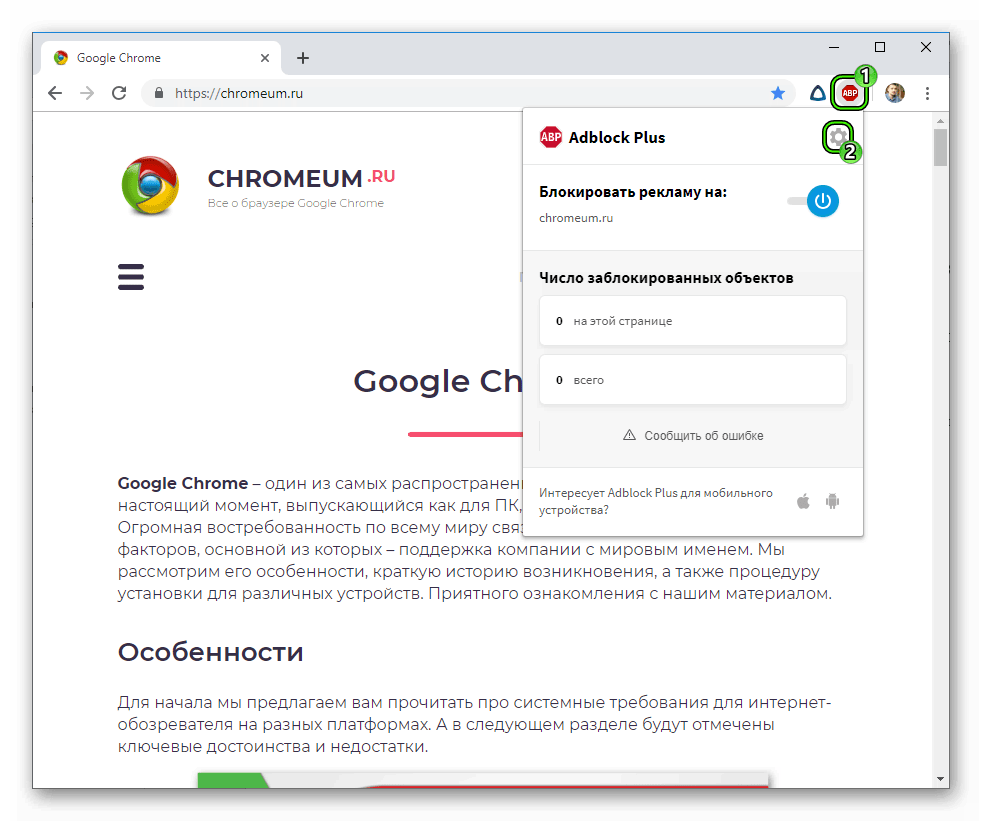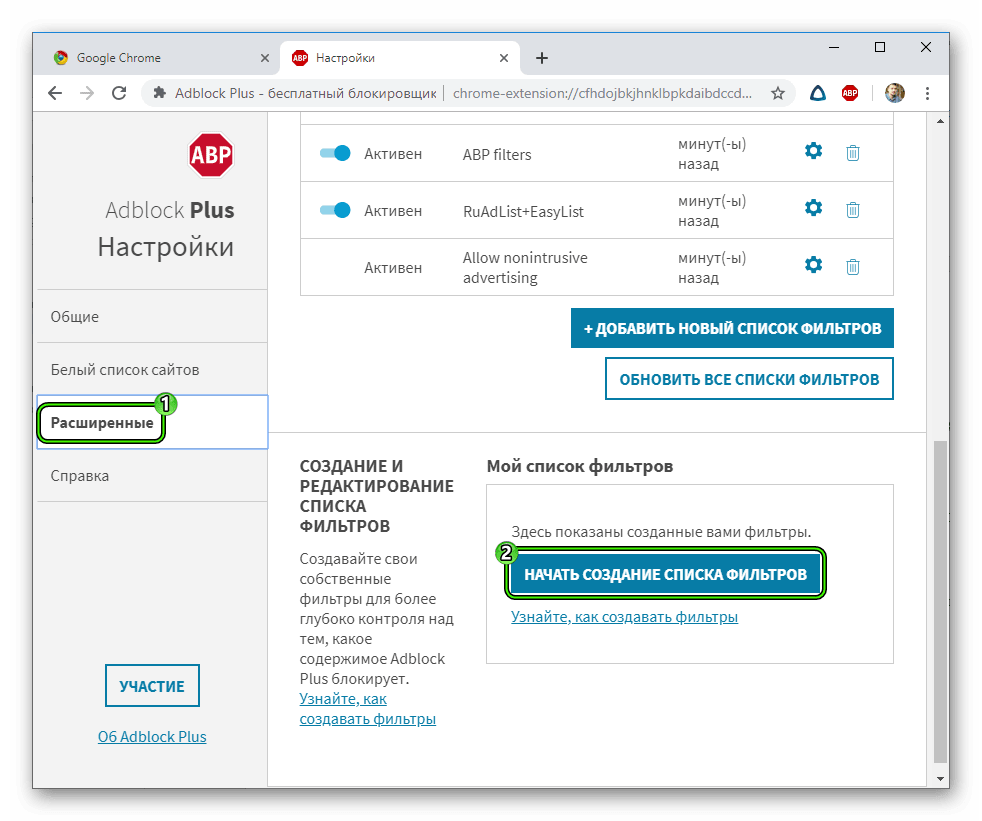Как отключить Яндекс директ в Яндекс браузере
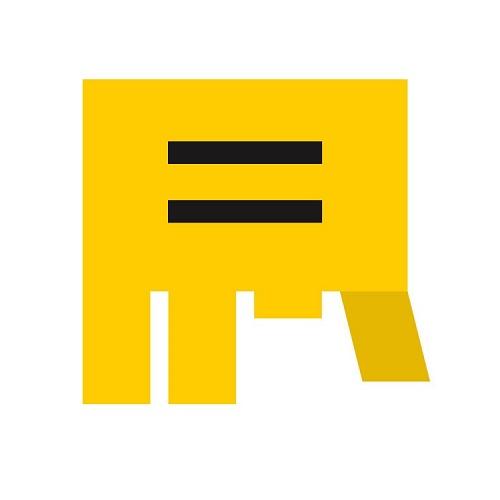
Яндекс.Директ — контекстная реклама от одноименной компании, которая отображается на многих сайтах в интернете и может быть неудобной для пользователей. В лучшем случае это реклама просто в форме текстовых объявлений, но может быть и в виде анимационных баннеров, которые отвлекают и отображают совершенно ненужный товар.
Такая реклама может пропускаться даже если у вас установлен блокировщик рекламы. К счастью, отключить Яндекс.Директ несложно, и из этой статьи вы узнаете, как избавиться от назойливой рекламы в сети.
Важные нюансы блокировки Яндекс.Директа
Иногда даже блокировщик рекламы может пропускать контекстную рекламу Яндекс, что уж говорить про тех пользователей, чьи браузеры и вовсе не оснащены подобными программами. Обратите внимание: приведенные ниже рекомендации не всегда помогают избавиться от этого типа рекламы на 100%. Дело в том, что заблокировать весь Директ за раз не представляется возможным ввиду постоянного создания новых правил, работающих в обход пользовательской блокировки. По этой причине может потребоваться периодическое ручное добавление баннеров в список блокировки.
Мы не рекомендуем использовать Adguard, поскольку разработчики этого расширения и браузера находятся в партнерских отношениях, в связи с чем домены Яндекса занесены в «Исключения» блокировщика, изменить которые пользователю не разрешается.
Этап 1: Установка расширения
Далее речь пойдет об установке и настройке двух наиболее популярных дополнений, работающих с фильтрами — именно такие настраиваемые блокировщики нам и нужны. Если вы пользуетесь другим расширением, проверьте у него наличие фильтров в настройках и действуйте по аналогии с нашими инструкциями.
AdBlock
Рассмотрим, как убрать Яндекс.Директ, используя самое популярное дополнение AdBlock:
- Установите дополнение из Google Webstore по этой ссылке.
- Зайдите в его настройки, открыв «Меню» > «Дополнения».
- Опуститесь вниз страницы, найдите AdBlock и кликните по кнопке «Подробнее».
- Нажмите на «Настройки».
- Снимите галочку с пункта «Разрешить некоторую ненавязчивую рекламу«, после чего переключитесь на вкладку
- Щелкните по ссылке «Блокировать рекламу по её URL» и в блок «Домен страницы» введите следующий адрес:
an.yandex.ru
Если вы не житель России, то измените домен .ru на тот, что соответствует вашей стране, например:an.yandex.ua
an.yandex.kz
an.yandex.by
После этого нажмите «Блокировать!». - Добавленный фильтр отобразится ниже.
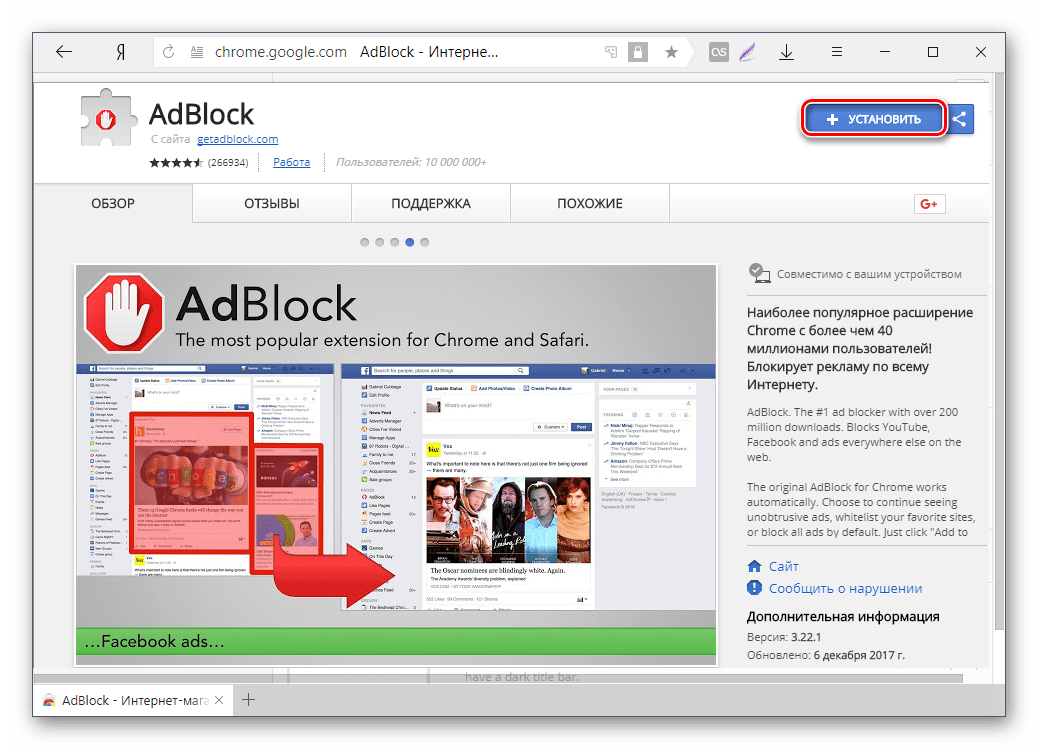

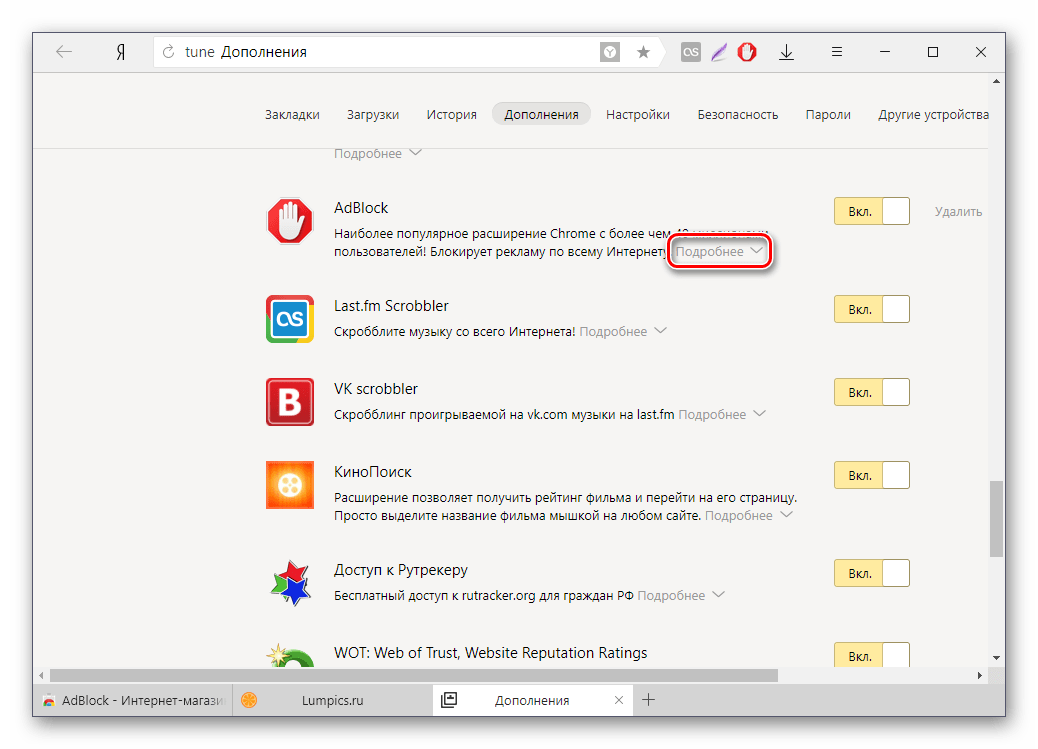
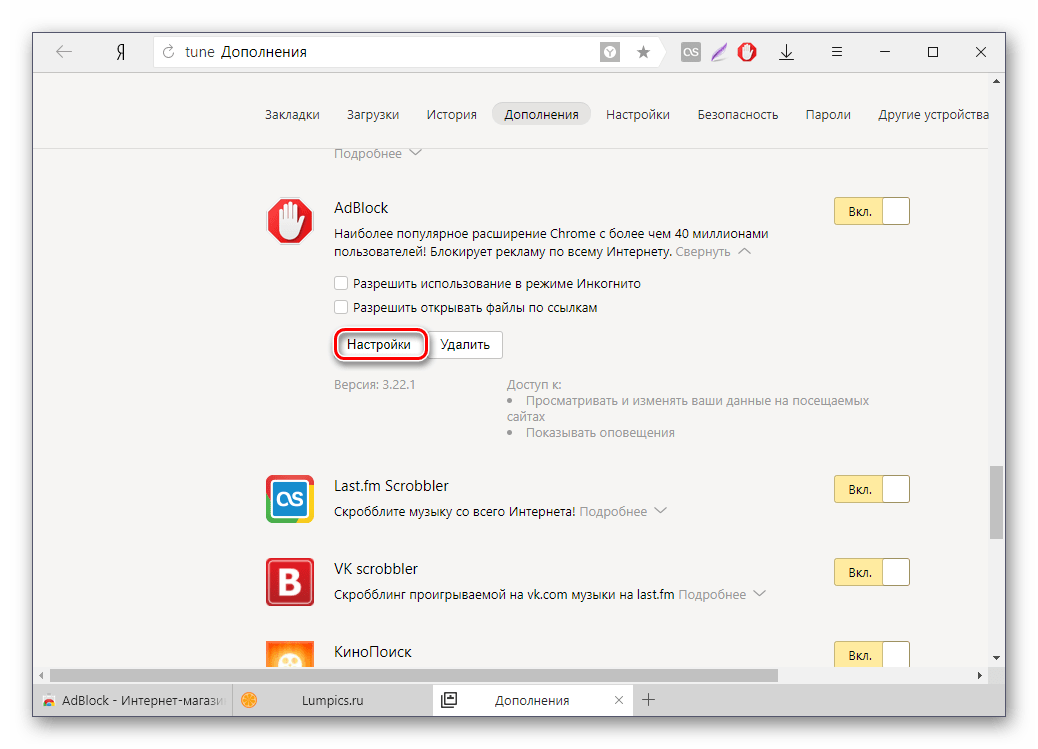
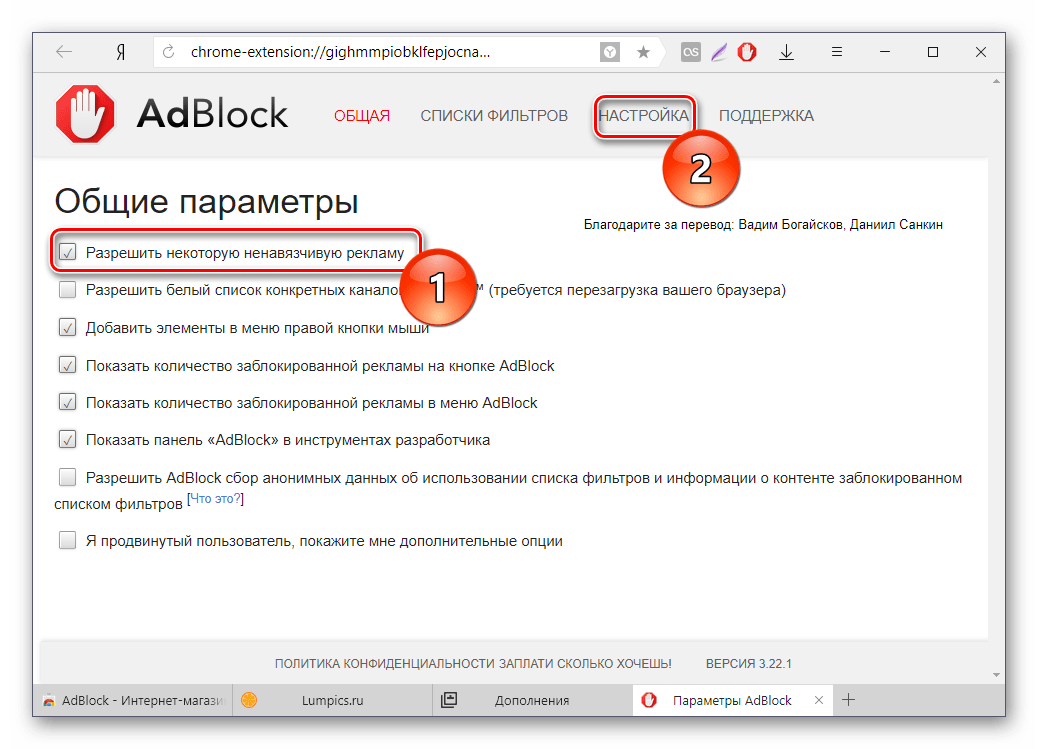
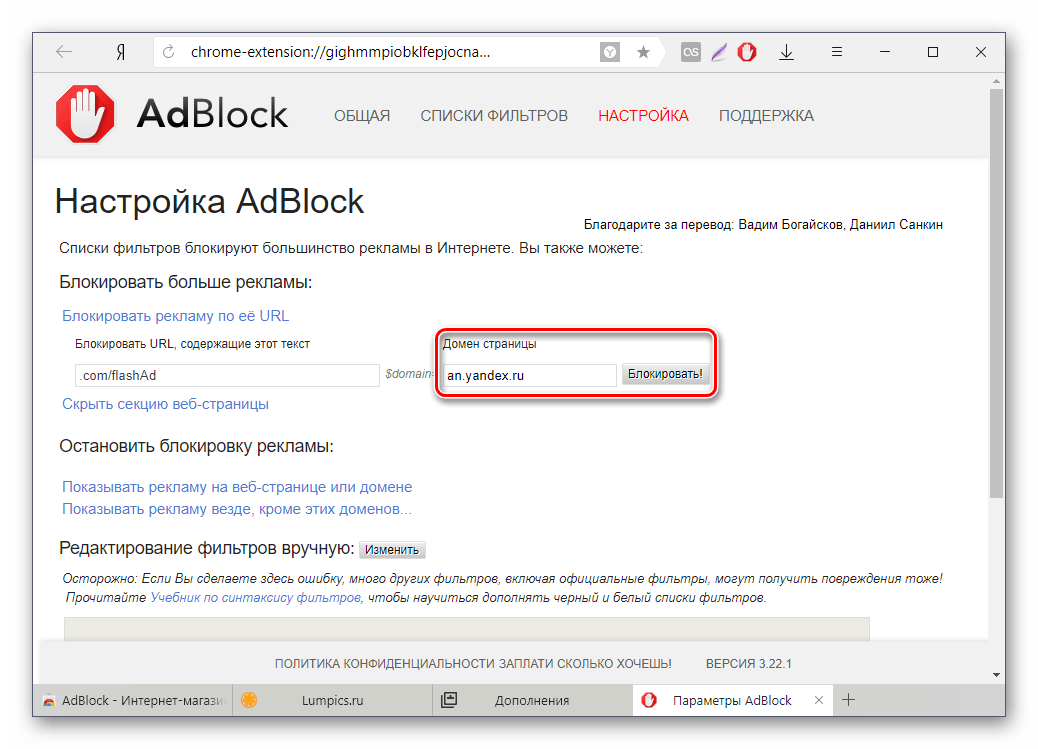
То же самое повторите со следующим адресом, при необходимости изменив домен .ru на нужный:
yabs.yandex.ru
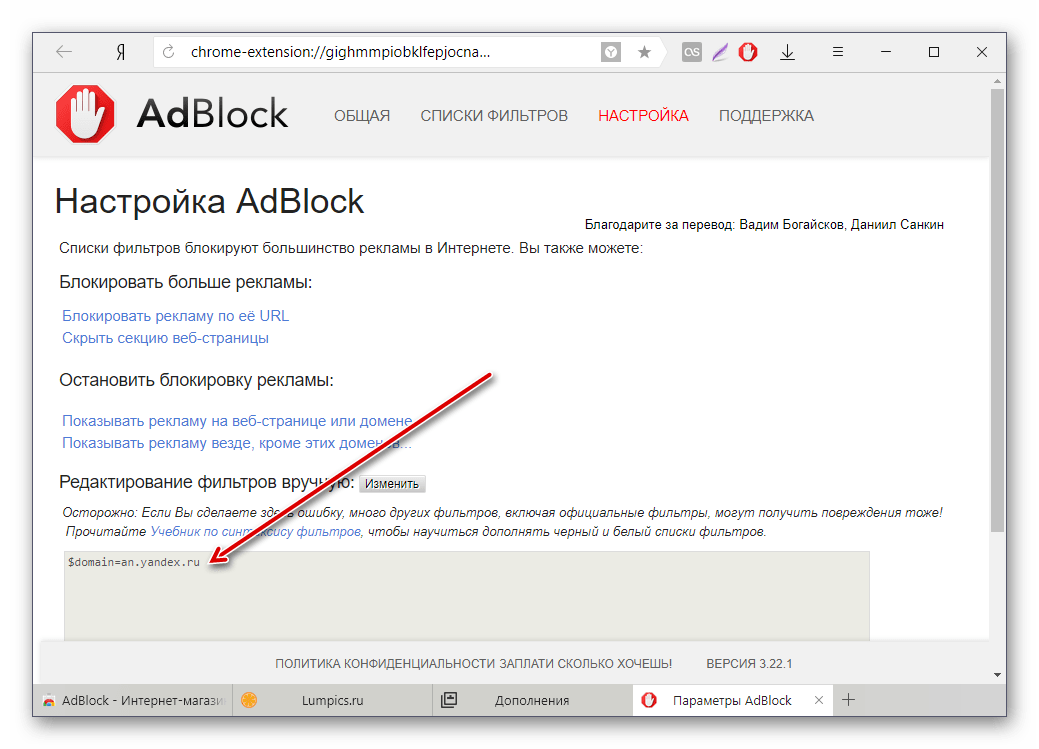
uBlock
Еще один известный блокировщик может эффективно справиться с контекстными баннерами, если его правильно настроить. Для этого:
- Установите расширение из Google Webstore по этой ссылке.
- Откройте его настройки, зайдя в «Меню» > «Дополнения».
- Опуститесь вниз списка, кликните по ссылке «Подробнее» и выберите «Настройки».
- Переключитесь во вкладку «Мои фильтры».
- Выполните шаг 6 из инструкции выше и нажмите «Применить изменения».
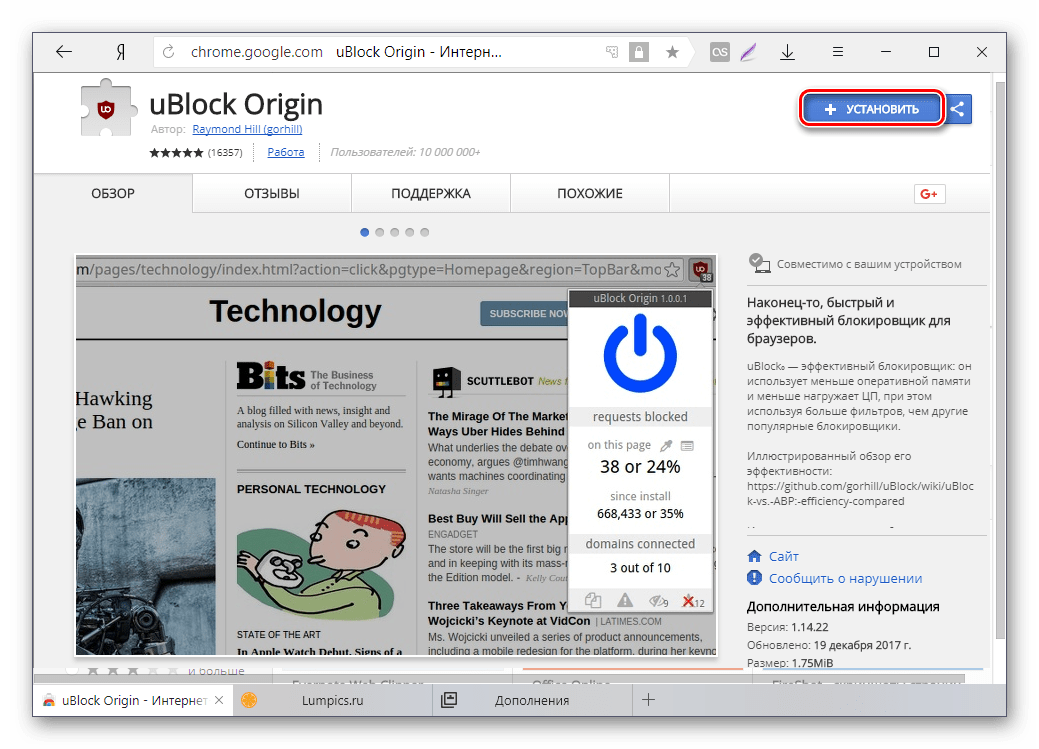

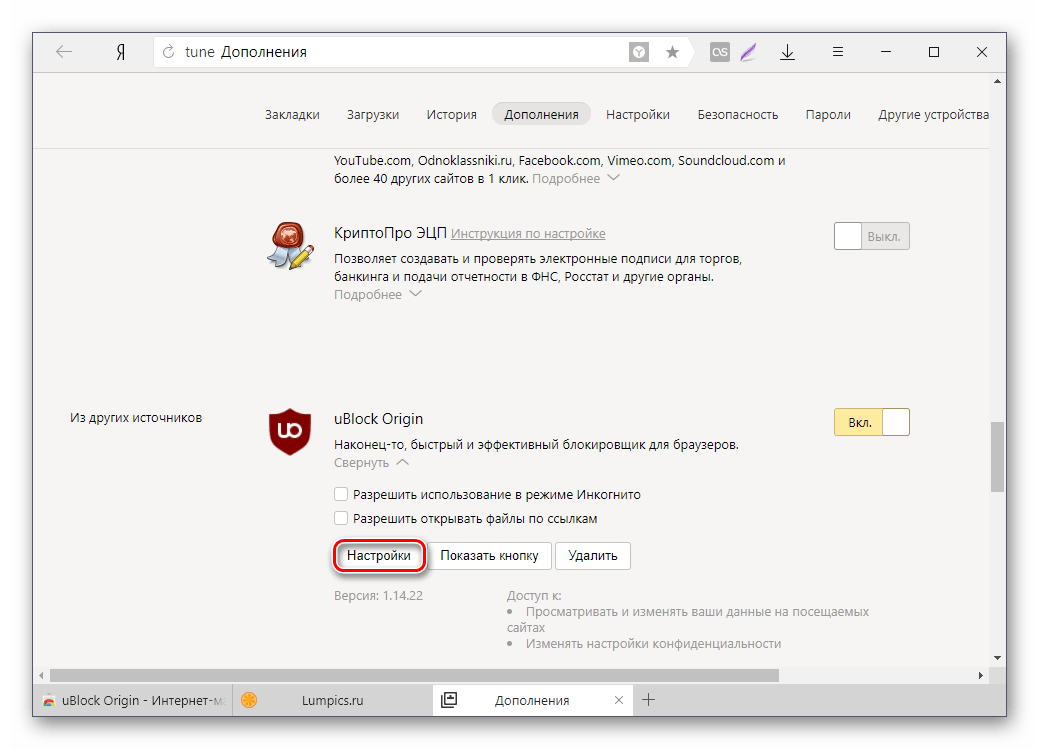


Этап 2: Очистка кэша браузера
После того, как фильтры были созданы, требуется очистить кэш Яндекс.Браузера, чтобы объявления не подгружались оттуда. О том, как очищать кэш, мы уже рассказывали в другой статье.
Подробнее: Как очистить кэш Яндекс.Браузера
Этап 3: Ручная блокировка
Если какая-то реклама прошла через блокировщика и фильтры, можно и нужно блокировать его вручную. Процедура для AdBlock и uBlock примерно одинаковая.
AdBlock
- Нажмите по баннеру правой кнопкой мыши и выберите пункт «AdBlock» > «Блокировать эту рекламу».
- Перетаскивайте регулятор до тех пор, пока объект не исчезнет со страницы, затем нажмите кнопку «Выглядит хорошо».
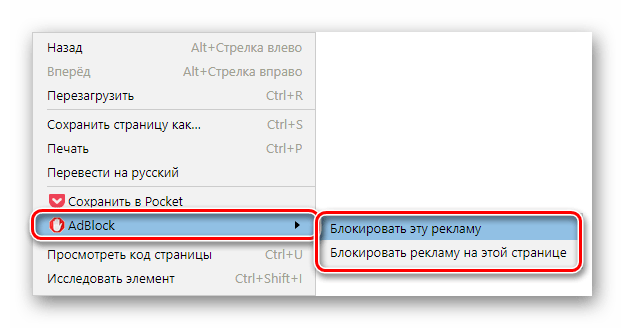
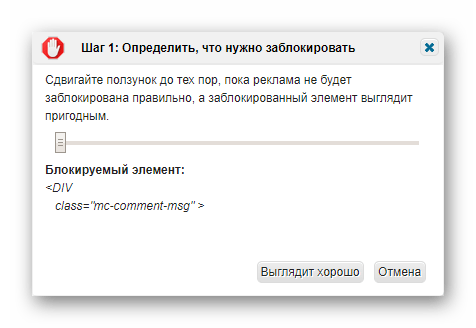
uBlock
- Кликните по рекламе правой кнопкой мыши и используйте параметр «Заблокировать элемент».
- Выделите нужную область кликом мышки, после чего внизу справа появится окно со ссылкой, которая будет заблокирована. Нажмите

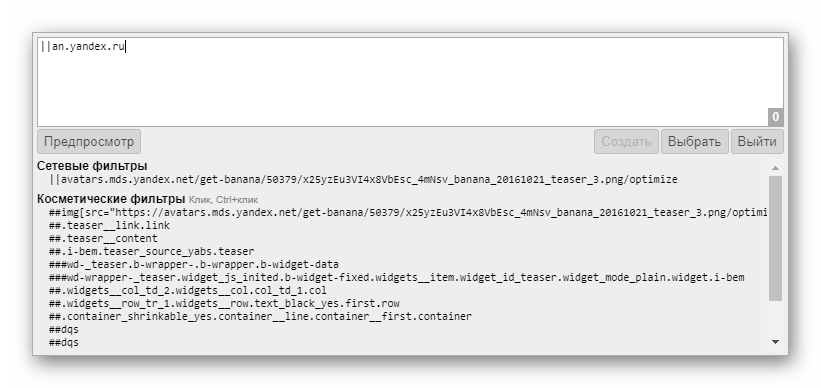
На этом все, надеемся, данная информация помогла вам сделать времяпровождение в сети еще более комфортным.
 Мы рады, что смогли помочь Вам в решении проблемы.
Мы рады, что смогли помочь Вам в решении проблемы. Опишите, что у вас не получилось.
Наши специалисты постараются ответить максимально быстро.
Опишите, что у вас не получилось.
Наши специалисты постараются ответить максимально быстро.Помогла ли вам эта статья?
ДА НЕТ«Как отключить рекламу Яндекс директ?» – Яндекс.Знатоки
Добрый день!
Благодарим за ожидание ответа.
Мы стараемся размещать информацию, которая может быть Вам полезна. Если по какой-то причине Вы не хотите видеть рекламу на главной странице Яндекса, её показ можно отключить здесь.
Отключить показ рекламных блоков на почте можно в настройках ящика. Для этого зайдите на страницу, снимите галочку с пункта «В интерфейсе Почты показывать рекламу» и сохраните изменения.
Чтобы отключить показ рекламы на сайтах рекламной сети, нужно просто нажать на крестик в правом верхнем углу. Здесь про это подробнее.
Также каждый пользователь Яндекса может отказаться от учета его интересов при показе рекламы. Интересы пользователя собираются до тех пор, пока не чистятся кеш и куки браузера.
Если Вы хотите полностью отключить показ рекламы с учетом поведения и интересов, то рекомендуем проделать следующие шаги:
Очистить кэш и куки браузера. Соответствующие инструкции по чистке куки и кэш находятся здесь: http://help.yandex.ru/common/browsers-settings/browsers-cookies.xml и http://help.yandex.ru/common/browsers-settings/browsers-cache.xml.
Зайти на страницу: http://tune.yandex.ru/adv и убрать все галочки. После чего сохранить изменения.
Кроме того, Вы можете использовать дополнения и расширения, ограничивающие показ содержимого страниц.
При возникновении дополнительных вопросов, пожалуйста, обращайтесь.
Будем рады помочь!
—
Пожалуйста, не забудьте оценить мой ответ
—
Регистрируйтесь на мероприятия и вебинары по Директу и Метрике: https://www.yandex.ru/adv/edu/events
Следите за новостями рекламных технологий Яндекса: ВКонтакте, Facebook, YouTube, Дзен
—
С уважением, Виктория
Отдел клиентского сервиса
тел.: 8 800 234-24-80 (звонок из регионов России бесплатный)
тел.: +7 495 739-37-77
Помощь Директа
Яндекс.Метрика – бесплатная веб-аналитика
Яндекс.Телефония – бесплатная виртуальная АТС на 14 дней
Настоящее сообщение и все приложения к нему предназначены только для их получателей и содержат конфиденциальную информацию и коммерческую тайну ООО «ЯНДЕКС». Их разглашение, передача третьим лицам либо иное распространение или копирование является нарушением прав ООО «ЯНДЕКС». Если Вы получили настоящее сообщение по ошибке, пожалуйста, уведомите об этом отправителя и/или ООО «ЯНДЕКС» по электронной почте ответным письмом и удалите настоящее сообщение и/или всю переписку без возможности восстановления.
Как отключить, полностью убрать рекламу Яндекс Директ? Рассмотрим все варианты.

Яндекс Директ отличный инструмент в руках профессионала, но в руках новичком является средством назойливости и раздражения для пользователей интернета. Чтобы убрать рекламу Яндекс директ в браузере, чтобы она вас больше не раздражала есть несколько способов.
Как отключить Яндекс Директ?
- Имеются специальные плагины для всех популярных браузеров, которые автоматически блокируют назойливую рекламу. Одним из самых популярных плагинов является Adblock Plus. В настройках плагина добавьте в блокируемые URL: an.yandex.ru, an.yandex.ua, an.yandex.kz, an.yandex.by. Теперь реклама Директа вам показываться не будет.
- В Яндекс браузере встроен блокировщик рекламы, плюс имеются такие полезные функции, как ускорение медленного соединения, блокировщик опасных сайтов с вирусами и мошенничеством.
- Практически все популярные антивирусы со встроенным бренмаузером могут блокировать рекламу. Что убирать, а что нет настраивается.
- Adguard — помогает убрать баннерную Яндекс Директа и другие источники. Главная особенность, что это расширение блокирует баннерную рекламу, что большинство плагинов делать не умеет.
- Чтобы вас не преследовала ретаргетинговая реклама нужно чаще чистить куки, в идеале вообще заходить на сайты в статусе “Инкогнито”. Эта функция имеется в каждом браузере.
Самым эффективным методом является первый (Adblock Plus), так как позволяет убрать рекламу Яндекс Директ на любом браузере. Установка и настройка плагина не займет больше 2 минут. Достаточно один раз настроить и забыть про назойливую рекламу.
Похожие статьи.
Как отключить Яндекс Директ на Андроиде

На любом современном устройстве, включая Android-смартфоны и планшеты, при использовании многих приложений и веб-браузеров можно столкнуться с рекламными объявлениями, особенно назойливыми из которых выступает контекстная реклама вроде Яндекс.Директ. Избавиться от нее можно большим количеством способов с разной эффективностью и в зависимости от места отключения объявлений. По ходу инструкции мы рассмотрим несколько таких методов, распространяющихся как на веб-обозреватели, так и на приложения для Андроид.
Отключение Яндекс.Директ на Android
Произвести отключение Яндекс.Директ на Андроид можно как при помощи приложений, блокирующих рекламу во всех браузерах и приложениях, так и через отдельные веб-обозреватели. Стоит учитывать, что мы не можем гарантировать полное отключение рекламы, так как чаще всего требуется индивидуальный подход сразу из нескольких решений, которые будут озвучены далее.
Читайте также: Как отключить Яндекс.Директ в Яндекс.Браузере на ПК
Способ 1: Браузеры с блокировкой рекламы
Простым решением для отключения Яндекс.Директа будет использование одного из специальных браузеров со встроенной функцией блокировки большинства типов рекламных объявлений. Особенно эффективными из подобных программ являются UC Browser и Brave Browser, предотвращающие появление нежелательного контента в большинстве случаев. Для выбора приложения обратитесь к другой статье на нашем сайте по следующей ссылке.
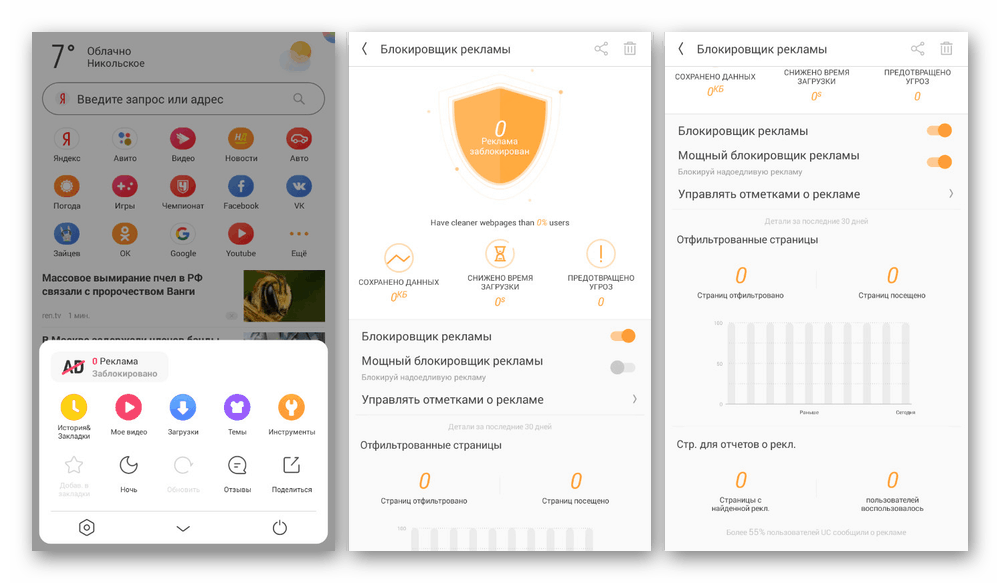
Подробнее: Лучшие браузеры со встроенной блокировкой рекламы на Android
К сожалению, комбинировать такие решения между собой невозможно, так как блокировка рекламы работает только во время использования браузера. Более того, объявления Яндекс.Директа не всегда определяются и блокируются, из-за чего чаще всего требуются более универсальные варианты.
Способ 2: Приложения для блокировки рекламы
Особого внимания заслуживают программы для Android, блокирующие рекламу в большинстве установленных приложений, в том числе и в браузерах. Достичь же максимальной эффективности позволяет только AdGuard, большинство функций которого предоставляется на платной основе. Чтобы сделать выбор, рекомендуем ознакомиться нашим обзором и лично опробовать представленные продукты.

Подробнее: Способы блокировки рекламы на Android
В отличие от браузеров блокировщики рекламы вполне можно комбинировать между собой, а также с приложениями из прошлого способа. Кроме того, если вы решили использовать подобное ПО, обязательно отключите функцию «Разрешить поисковую рекламу» в настройках и добавьте пользовательские фильтры.
Способ 3: Расширения для мобильного Mozilla Firefox
Данный способ потребует использования браузера Firefox, являющегося единственным в своем роде мобильным веб-обозревателем, поддерживающим магазин расширений и, соответственно, такие плагины как AdGuard и AdBlock. За счет этой особенности можно воспользоваться одним и несколькими расширениями одновременно, настроив их должным образом.
AdGuard для Mozilla Firefox
Скачать Mozilla Firefox из Google Play Маркета
- Сперва установите дополнение AdGuard из официального магазина. Для этого откройте Firefox, перейдите по следующей ссылке и нажмите кнопку «Добавить».
Перейти к AdGuard AdBlocker в магазине Firefox

После успешной установки расширение будет добавлено в отдельный раздел, доступный через главное меню на странице «Дополнения».
- Находясь на странице «AdGuard» в дополнениях Firefox, нажмите кнопку «Настройки» и через меню перейдите на вкладку «Пользовательский фильтр». В представленное поле необходимо вставить следующие правила, полностью соблюдая синтаксис:
||an.yandex.ru^$popup||yabs.yandex.ru^$popup - После внесения изменений произойдет автоматическое сохранение, и на этом настройку можно завершить. Для проверки используйте предоставленный нами скриншот.
- В некоторых ситуациях AdGuard может быть по умолчанию отключен для сервисов Яндекса. Это легко исправить, открыв на любом сайте с доменом «yandex» главное меню браузера, выбрав «AdGuard Антибаннер» в нижней части списка и сместив ползунок в правую сторону.
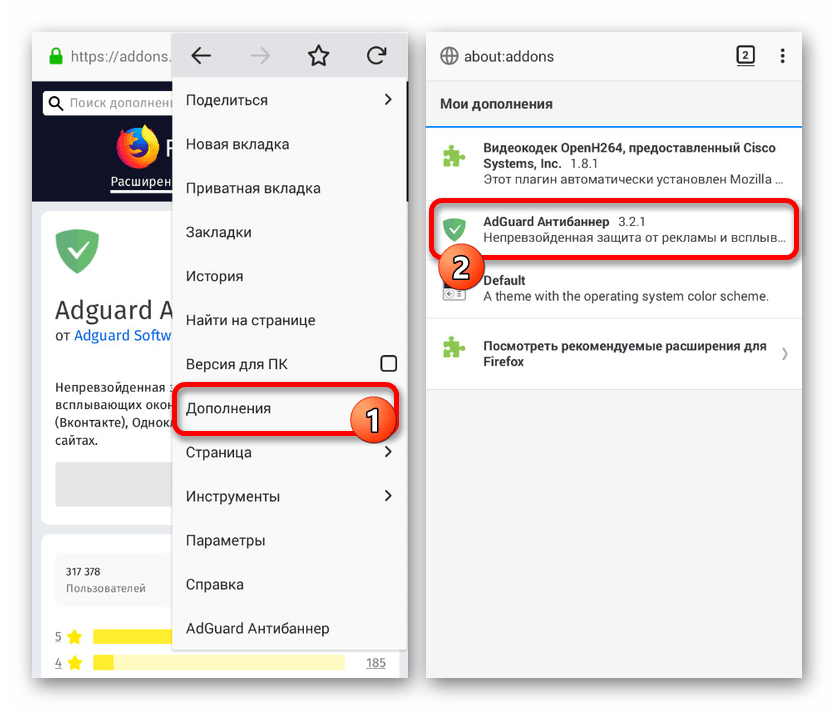
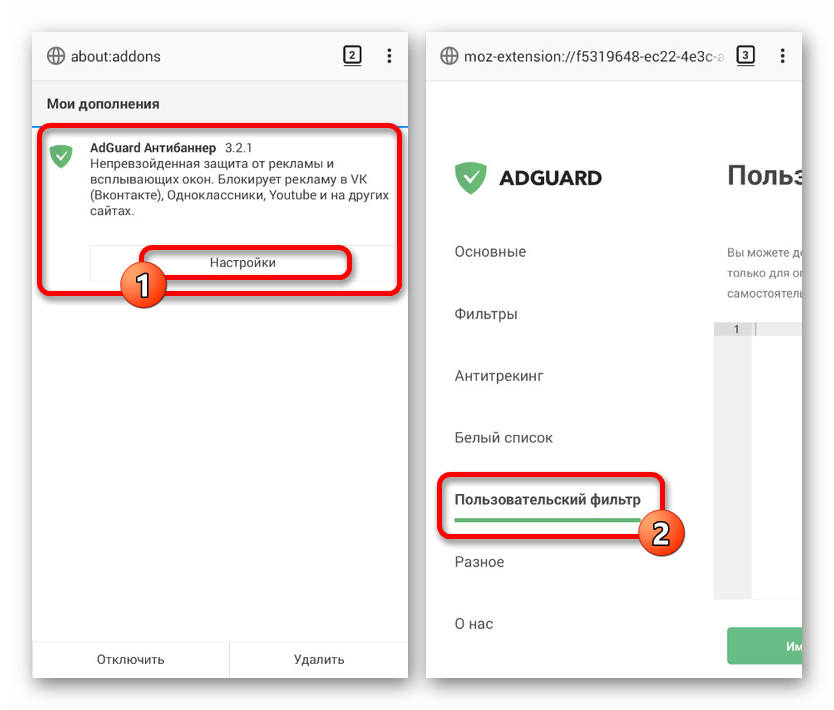


Если вы предпочитаете использовать AdBlock, uBlock и прочие аналогичные дополнения, порядок действий может отличаться. Однако для успешной блокировки во всех случаях достаточно указать в списке фильтров представленные выше адреса Яндекса.
Tampermonkey для Mozilla Firefox
Исключительно в качестве дополнительной меры для предыдущего метода можно воспользоваться еще одним расширением для Firefox, установив также отдельно подготовленные скрипты. Метод вполне можно сочетать с AdGuard, получая практически полную защиту от рекламы при использовании рассматриваемого браузера.
- В Mozilla Firefox воспользуйтесь ссылкой, чтобы перейти на официальную страницу расширения. Нажмите кнопку «Добавить» и подтвердите установку через всплывающее окно.
Перейти к Tampermonkey в магазине Firefox
- Не внося изменений в расширение, снова откройте адресную строку и перейдите по следующей ссылке. Здесь необходимо нажать кнопку «Установить этот скрипт».
Перейти к AdList JS Fixes на Greasy Fork
- Дальше пролистайте страницу немного ниже до конца блока «Установка» и воспользуйтесь кнопкой «Установить». В результате скрип будет добавлен к Tampermonkey.

Убедиться в работе скрипта можно, открыв «Настройки» расширения через раздел «Дополнения» в браузере и переключившись на вкладку «Установленные скрипты».
- Как и в случае с AdGuard, может потребоваться дополнительно включить расширение. Для этого используйте главное меню Mozilla Firefox и настройки Tampermonkey.
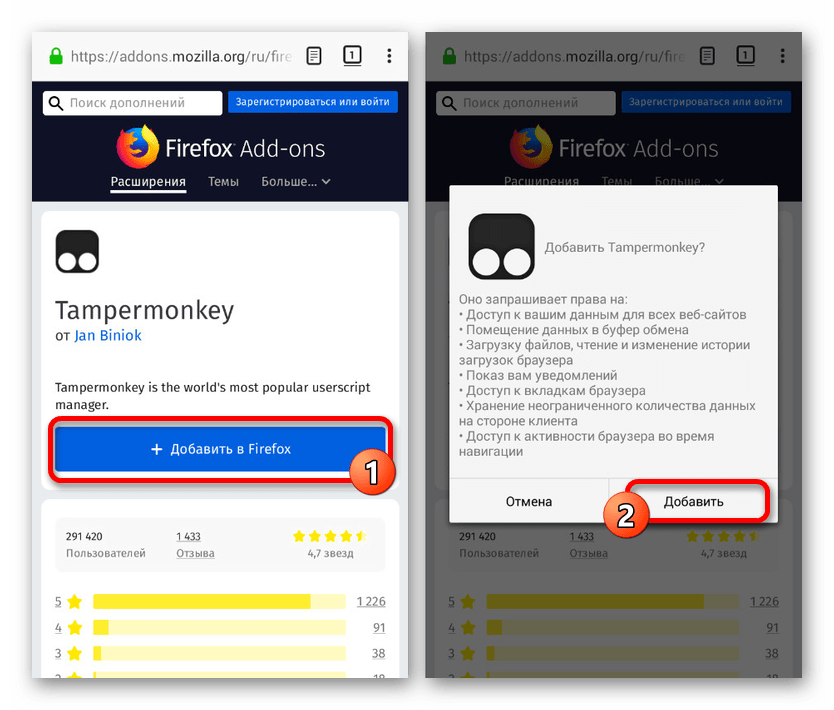

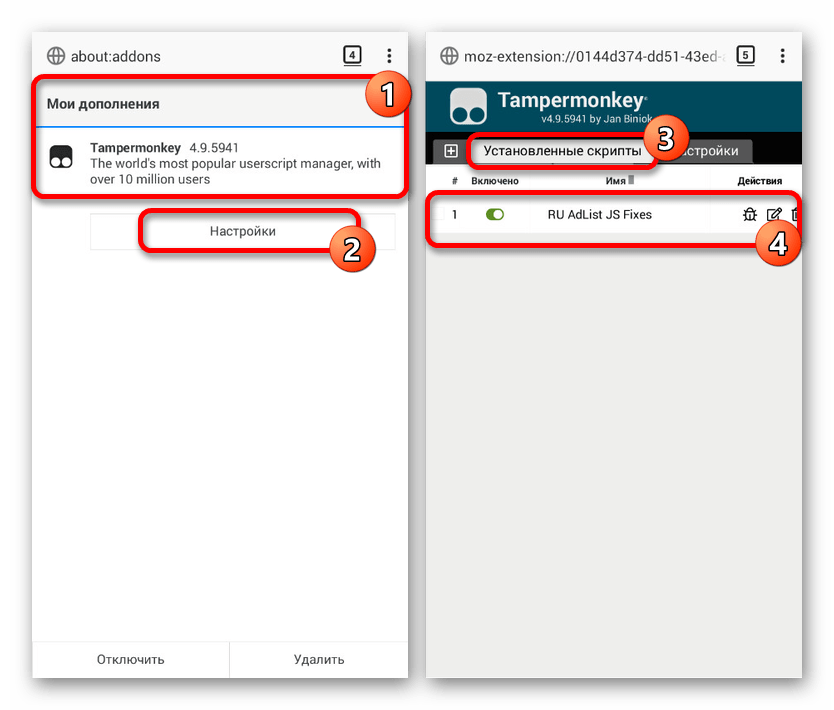

Представленные настройки отчасти применимы к прочим самостоятельным приложениям для блокировки рекламы. В частности это относится к фильтрам, добавление которых в большинстве ситуаций обязательно.
Способ 4: Фильтры в AdAway
В завершение стоит уделить внимание двум приложениям AdFree и AdAway, позволяющих, равно как и предыдущий способ, добавить собственные фильтры и тем самым заблокировать Яндекс.Директ. Преимущество метода сводится к распространению блокировки не только на какой-то конкретный браузер, но и на прочие приложения с контекстной рекламой. При этом для использования каждой программе требуются РУТ-права.
Подробнее: Получение рут-прав на Android-устройствах
- Оба приложения по определенным причинам отсутствуют в официальном магазине. Поэтому вам придется воспользоваться следующими ссылками и загрузить APK-файл одного из продуктов вручную. Рекомендуется использовать AdAway из-за более частых обновлений и некоторых других особенностей. Именно о нем будет рассказано по ходу дальнейшей инструкции.
Перейти на официальный сайт AdAway
Перейти на официальный сайт AdFree - Скачивание файлов производится стандартно через любой веб-обозреватель, но перед открытием потребуется включить функцию «Неизвестные источники» в настройках смартфона. Разобраться с параметрами и процедурой установки вам поможет другая инструкция.

Подробнее: Как открыть APK-файл на Android
- После загрузки и установки откройте приложение и на главной странице нажмите кнопку «Вкл. Блокировку рекламы». В результате будет представлен запрос на добавление прав суперпользователя.
- Дальше вернитесь в приложение, разверните главное меню в левом верхнем углу экрана и перейдите в раздел «Ваши списки». Изначально должна будет открыться вкладка «Черный список» без правил.
- Находясь на странице «Черный список», нажмите кнопку «+» в нижнем правом углу экрана. Заполните поле «Имя источника», указав следующие адреса.
an.yandex.ruyabs.yandex.ru
Соответственно, чтобы добавить оба адреса в список исключений, потребуется повторить процедуру несколько раз. Для сохранения используйтесь кнопку «Добавить», подсвеченную после ввода URL-адреса.
- После успешного добавления обновите пользовательский файл hosts, нажав кнопку «Применить» в отдельном блоке. После сохранения изменений любые объявления Яндекс.Директа будут автоматически заблокированы.
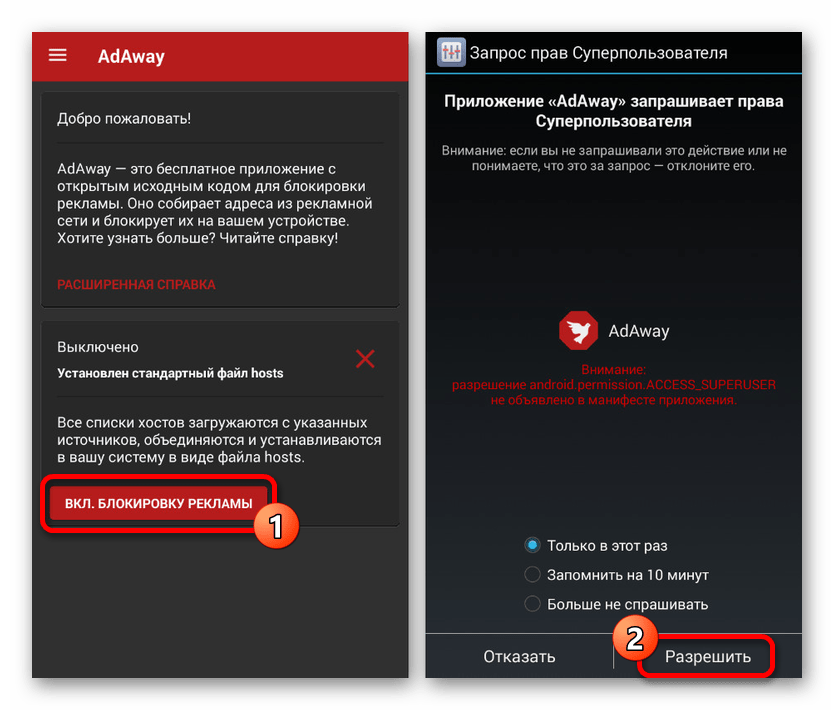

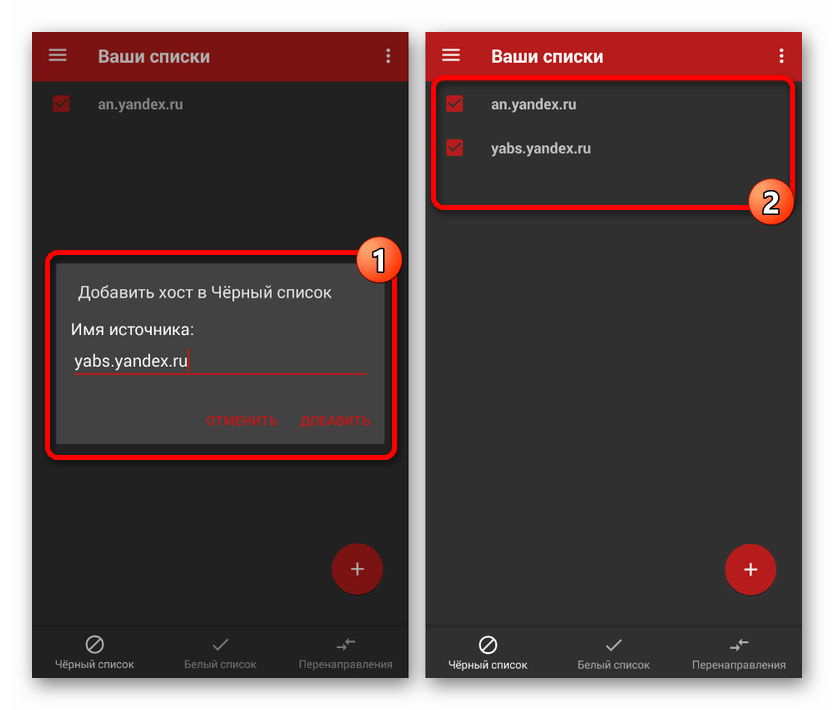
Приложение позволяет достаточно быстро и эффективно изменить файл hosts, заблокировав нежелательную рекламу посредством указания адресов Яндекса, связанных с Директом. Учтите, из-за подобного подхода могут пострадать некоторые приложения данной компании.
Способ 5: Изменение файла hosts
Если вы не хотите использовать приложение из прошлого способа или столкнулись с проблемами, есть возможность вручную отредактировать файл hosts, добавив нежелательные адреса. Для этих целей также потребуются рут-права, но на сей раз вместе с одним из файловых менеджеров. Идеальным вариантом является ES Проводник, так как включает не только средство просмотра файлов, но и встроенный текстовый редактор.
Скачать ES Проводник для Android
- В настройках файлового менеджера обязательно включите по умолчанию отключенную опцию «Root-проводник» и только после этого переходите к следующему этапу.
- Разверните корневой каталог устройства «/» и перейдите в папку
system/etc. Здесь необходимо выбрать файл «hosts» и открыть с помощью текстового редактора. - При успешном открытии отобразится несколько стандартных строк, выглядящих примерно следующим образом. Если вы использовали приложения вроде AdAway и AdFree, здесь могут быть и другие правила.
- Для блокировки Директа необходимо добавить на свободные строки следующее. Во время добавления соблюдайте общую структуру файла.
127.0.0.1 an.yandex.ru127.0.0.1 yabs.yandex.ru - Завершается редактирование с помощью кнопки «Сохранить» на верхней панели инструментов. Чтобы объявления Яндекс.Директа больше не появлялись, можете дополнительно очистить историю используемого браузера и кэш приложений с рекламой.


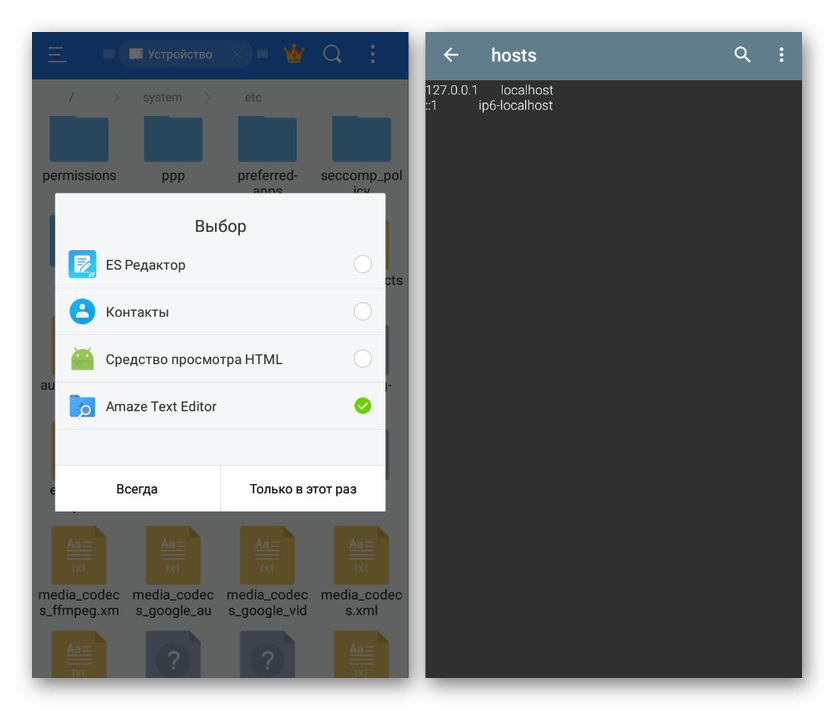

При использовании продуктов от Яндекса гарантировать удаление рекламы Яндекс.Директа невозможно, так как в отличие от прочих объявлений реклама в данном случае может быть смешана с основными функциями ПО. Однако в остальных ситуациях комбинация нескольких приложений и фильтров наверняка принесет положительные результаты.
 Мы рады, что смогли помочь Вам в решении проблемы.
Мы рады, что смогли помочь Вам в решении проблемы. Опишите, что у вас не получилось.
Наши специалисты постараются ответить максимально быстро.
Опишите, что у вас не получилось.
Наши специалисты постараются ответить максимально быстро.Помогла ли вам эта статья?
ДА НЕТКак отключить Яндекс Директ на компьютере или Андроиде. Как убрать контекстную рекламу Яндекс в браузере
Все пользователи интернета сталкиваются с контекстной рекламой, которая выдает тематические (или нет) объявления товаров, услуг. Всплывает она во всех известных браузерах: Мозила, Гугл Хром, Сафари, Интернет Эксплорер, Опера и т.д. Для тех же, кому она надоела, существует несколько вариантов, как избавиться от Яндекс Директ.
Статьи по темеЧто такое Яндекс Директ
Всемирная сеть стала прекрасной площадкой для продвижения услуг, продажи товаров самого разного назначения. Конкуренция растет, поэтому необходима дополнительная реклама, чтобы продвигать свой бизнес. Известные гиганты систем поиска предложили своим клиентам вариант размещения объявлений прямо в выдаче или на сайтах партнеров. РСЯ – рекламная сеть Яндекс, которая охватывает огромное количество площадок, позволяя зарабатывать их владельцам и продвигаться рекламодателям.
Главная проблема такой рекламы – навязчивость, она загораживает часть интересного контента, который не получается просмотреть, перед этим не нажав на рекламное объявление. Поэтому пользователи хотят знать, как отключить Яндекс Директ. Как правило, показ рекламы будет соответствовать вашим поисковым запросам: если вы писали «как приготовить смузи», вам будут предлагать блендер, миксер, соковыжималку. Запустить кампанию по продвижению может любой человек. Многих она раздражает, поэтому возникает вопрос, как отключить контекстную рекламу на Яндексе.


Как убрать Яндекс Директ в браузере
Каким бы браузером вы ни пользовались этот способ, как отключить Яндекс Директ, обязательно подойдет. Он является самым эффективным в вопросе борьбы с навязчивыми блоками от Yandex. Объявления подгружаются для вас с отдельного сервера, который подбирает предложения конкретно под ваши запросы в поиске. Убирать их нужно, заблокировав адрес сайта an.yandex.ru. Сделать это можно при помощи специальных программ, к примеру, Proxomitron. Скачайте программу, внесите в список запретов адрес сервера с Директом – и он больше не появится в вашем браузере.
Существует еще один способ, как убрать Директ рекламу с Майл.ру и прочих поисковых сетей. Он подойдет всем пользователям браузеров Google Chrome и Firefox. Оба проводника предлагают магазин с официальными, проверенными приложениями, среди которых есть прекрасная программа AdBlock. Сделать необходимо следующее:
- Перейдите в магазин с приложениями.
- Искать необходимо по названию AdBlock.
- Нажмите кнопку «Установить». Она подтвердит согласие на инсталляцию. Распространяется утилита бесплатно.
- В правом углу сверху вашего проводника появится красный значок с буквами «ABP». Можете нажать по нему и провести необходимые дополнительные настройки.
- В случаях необходимости можно некоторые домены занести в белый список, чтобы видеть на них контекстные объявления.


Как заблокировать Яндекс Директ на Андроиде
Если вы не так активно пользуетесь компьютером, а больше предпочитаете смартфоны, то есть несколько способов, как убрать рекламу Яндекс Директ. Проще всего будет владельцам телефоном с root правами (функция разработчика, админский доступ). Для этого выбираете любое из нижеописанных приложений и устанавливаете его на свой Андроид девайс:
- AdFree. Вам нужно закачать приложение, указать список хостов, с которых следует блокировать навязчивые предложения (его можно найти и скачать в интернете). Главный плюс такого метода – пропадают объявления не только из проводников в сети, но и из всех приложений: игр, программ и т.д. После запуска приложения вам необходимо предоставить ему права суперпользователя (root) и разрешить использовать файл «hosts». Единственный минус – не предусмотрен «белый список» сайтов.
- AdAway. Этот вариант обладает более широким функционалом, распространяется бесплатно, требует root права на Андроид-устройстве. Необходимо установить программу, загрузить список запрещенных хостов при первом запуске утилиты. Чтобы все функционировало правильно, следует перезапустить смартфон. В любое время у вас есть возможность отключить блокировку объявлений. В отличие от предыдущего варианта, эта программа предоставляет возможность составить белый и черный список сайтов. Нужно это, потому что некоторые страницы просто перестают правильно отображаться, если отключить объявления (маркетинговый ход).
Если прав суперпользователя на вашем телефоне нет или они им просто не поддерживаются, то вы по-прежнему можете использовать Adblock и схожие утилиты для установки в ваши проводники на телефоне, чтобы отключить РСЯ. Для серфинга в интернете все используют те же браузеры, что и на компьютере. Процедура установки полностью совпадает с инструкцией для ПК. Главный минус такого способа – в приложениях отключить навязчивую рекламу не получится, ее придется терпеть.


Видео: как удалить Яндекс Директ с рекламой
Продавцы стараются любыми способами рекламировать свои ресурсы или товары. Иногда для этого используются не совсем честные методы: выскакивающая реклама, перенаправления, вирусные скрипты, которые запускают сайт без вашего желания. В некоторых случаях простой блокировки объявлений через приложения становится недостаточно. На видео ниже показаны методы, как отключить Yandex Direct и поиск вирусных программ, которые загружают странички без вашего ведома (этим часто «грешит» компания Майл.ру).
 Блокировка интернет-рекламы | AdBlock Plus
Блокировка интернет-рекламы | AdBlock Plus
 Как убрать рекламу в браузере (Chrome, Opera,Firefox, Яндекс, Explorer)
Как убрать рекламу в браузере (Chrome, Opera,Firefox, Яндекс, Explorer)
Инструкция: как отключить «Яндекс.Директ»
Реклама, как известно, двигатель прогресса. Разве можно не использовать такой огромный ресурс, как Интернет, в качестве средства для продвижения своего товара? Вот только многие пользователи устают от чрезмерного количества рекламных объявлений и баннеров. Вследствие этого они ищут способы, как избавиться от навязчивости рекламы, в частности интересуются, как отключить «Яндекс.Директ».
Что такое «Яндекс.Директ»?
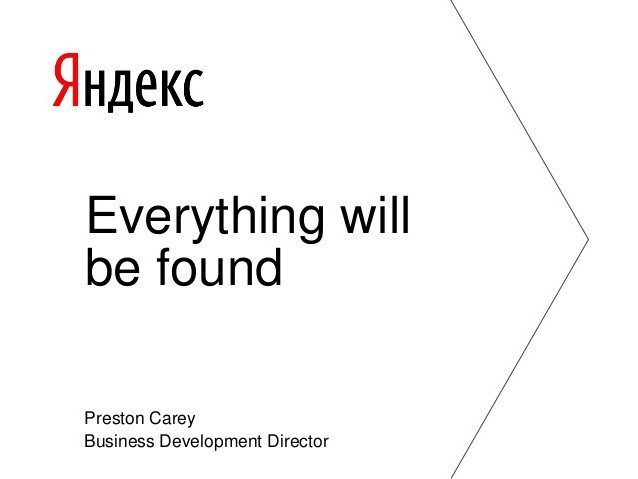 Это детище популярнейшей поисковой системы рунета – «Яндекса». Приложение заинтересует тех, кто хочет наиболее выгодно поместить свою рекламу на просторах Интернета. Дело в том, что объявления, размещенные таким способом, будут показаны пользователю только тогда, когда тематика предмета его поискового запроса будет схожа с рекламой. Поэтому у предпринимателей и компаний этот сервис довольно популярен. Еще бы, ведь реклама направлена лишь на потенциальных клиентов. Вот только порой такая реклама вызывает раздражение у пользователей. Еще бы, когда-то вы выбирали удочку в подарок дедушке, давно ее купили, а вам еще две недели в объявлениях предлагается посетить те или иные сайты с каталогами этих самых удочек. После такого наверняка задумаешься, как отключить «Яндекс.Директ», да побыстрее. Со способами достижения этой цели вы и познакомитесь дальше.
Это детище популярнейшей поисковой системы рунета – «Яндекса». Приложение заинтересует тех, кто хочет наиболее выгодно поместить свою рекламу на просторах Интернета. Дело в том, что объявления, размещенные таким способом, будут показаны пользователю только тогда, когда тематика предмета его поискового запроса будет схожа с рекламой. Поэтому у предпринимателей и компаний этот сервис довольно популярен. Еще бы, ведь реклама направлена лишь на потенциальных клиентов. Вот только порой такая реклама вызывает раздражение у пользователей. Еще бы, когда-то вы выбирали удочку в подарок дедушке, давно ее купили, а вам еще две недели в объявлениях предлагается посетить те или иные сайты с каталогами этих самых удочек. После такого наверняка задумаешься, как отключить «Яндекс.Директ», да побыстрее. Со способами достижения этой цели вы и познакомитесь дальше.Блокировка сервера
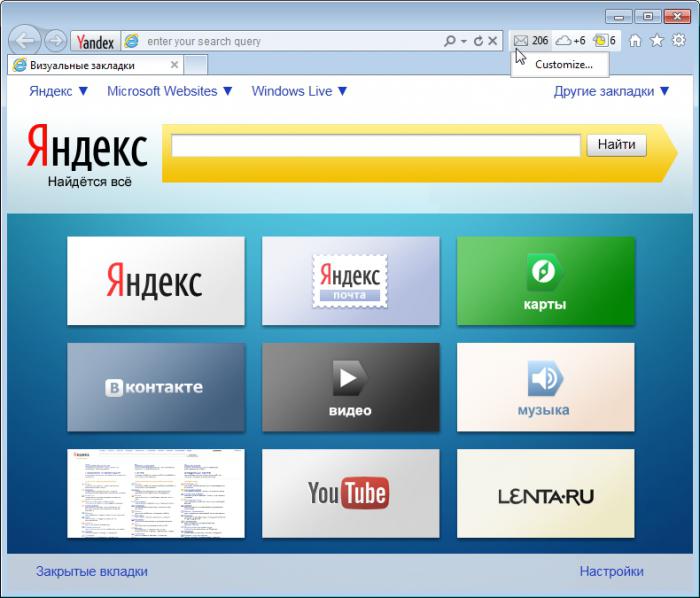 Этот способ подойдет для пользователей абсолютно любого браузера. К тому же этот метод едва ли не самый эффективный для решения проблемы, связанной с вопросом о том, как отключить «Яндекс.Директ». Рекламу на просматриваемых вами страницах можно увидеть после того, как она загрузится с постороннего сервера. Так что если заблокировать доступ к этому серверу, то и никакой надоедающей рекламы на сайтах не будет. Но для этого просто знать адрес сайта, с которого загружаются объявления «Яндекс.Директ», недостаточно. Для его блокировки понадобится скачать специальную программу, например Proxomitron. В случае если вы пользуетесь браузером Firefox, то можете скачать специальный плагин для него — Adblock Plus. После установки откройте плагин или программу и введите туда следующую строчку: http://an.yandex.ru/*. Так вы отключите «Яндекс.Директ».
Этот способ подойдет для пользователей абсолютно любого браузера. К тому же этот метод едва ли не самый эффективный для решения проблемы, связанной с вопросом о том, как отключить «Яндекс.Директ». Рекламу на просматриваемых вами страницах можно увидеть после того, как она загрузится с постороннего сервера. Так что если заблокировать доступ к этому серверу, то и никакой надоедающей рекламы на сайтах не будет. Но для этого просто знать адрес сайта, с которого загружаются объявления «Яндекс.Директ», недостаточно. Для его блокировки понадобится скачать специальную программу, например Proxomitron. В случае если вы пользуетесь браузером Firefox, то можете скачать специальный плагин для него — Adblock Plus. После установки откройте плагин или программу и введите туда следующую строчку: http://an.yandex.ru/*. Так вы отключите «Яндекс.Директ».Internet Explorer
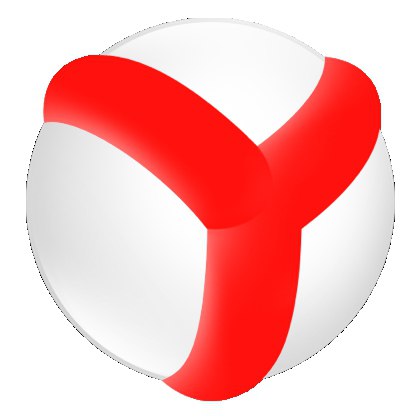 Теперь остановимся на проблеме чуть конкретнее и разберем, как удалить «Яндекс.Директ» и прочие рекламные объявления из вашей сетевой жизни. В зависимости от того, каким браузером вы пользуетесь, в этом деле могут возникнуть некоторые нюансы. В основном, все сводится к тому, чтобы найти подозрительные приложения к вашему браузеру и избавиться от них. Итак, если вы предпочитаете Internet Explorer, то после того как запустите его, нажимайте на иконку с изображением шестеренки в верхнем углу. Выбирайте «Настроить настройки». Ищите раздел «Панели инструментов и расширения». Внимательно просмотрите появившийся список. Те расширения, что как-то связаны с Java и Microsoft – безвредны, а вот насчет прочих стоит больше узнать в Интернете. Удалять подозрительные дополнения нужно через «Панель управления» из меню «Пуск».
Теперь остановимся на проблеме чуть конкретнее и разберем, как удалить «Яндекс.Директ» и прочие рекламные объявления из вашей сетевой жизни. В зависимости от того, каким браузером вы пользуетесь, в этом деле могут возникнуть некоторые нюансы. В основном, все сводится к тому, чтобы найти подозрительные приложения к вашему браузеру и избавиться от них. Итак, если вы предпочитаете Internet Explorer, то после того как запустите его, нажимайте на иконку с изображением шестеренки в верхнем углу. Выбирайте «Настроить настройки». Ищите раздел «Панели инструментов и расширения». Внимательно просмотрите появившийся список. Те расширения, что как-то связаны с Java и Microsoft – безвредны, а вот насчет прочих стоит больше узнать в Интернете. Удалять подозрительные дополнения нужно через «Панель управления» из меню «Пуск».Google Chrome, Opera, Mozilla Firefox
Во всех этих трех браузерах вопросы с «Яндекс.Директ» (как выключить лишнюю рекламу в Интернете) решаются примерно одинаково. Заходите в меню браузера в раздел «Расширения» и там удаляйте то, что кажется вам подозрительным. Не стоит отправлять в корзину все подряд. Перед удалением поищите данные по тому или иному расширению в сети.
Программы
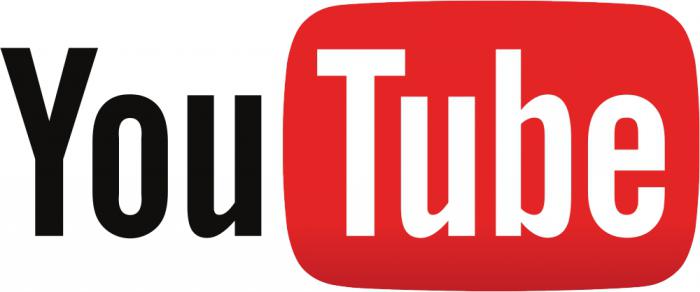 Если же вы прошерстили свои списки расширений и приложений вдоль и поперек, но никаих вредоносных вещей там не обнаружили, то стоит попробовать воспользоваться специальными программами. Они обезопасят ваш компьютер от различных угроз и рекламных программ. Среди них стоит отметить такие программы, как SpyHunter и Malwarebytes Anti-Malware. Обе они отлично уживаются с антивирусами, не занимают много места и прекрасно защищают от лишней рекламы и вирусов, созданных для ее распространения. Но «Яндекс.Директ» все-таки не принесет вам никакого вреда, поэтому таких радикальных мер не требует. С тем, как отключить «Яндекс.Директ», поможет разобраться программа Adquard. Она убирает рекламные скрипты с сайтов, с которыми вы работаете. Программа уберет рекламу, никак при этом не повлияв на структуру сайтов. Для тех, кто любит смотреть видео на YouTube, приятным бонусом будет то, что Adquard способна убирать рекламу даже из видео.
Если же вы прошерстили свои списки расширений и приложений вдоль и поперек, но никаих вредоносных вещей там не обнаружили, то стоит попробовать воспользоваться специальными программами. Они обезопасят ваш компьютер от различных угроз и рекламных программ. Среди них стоит отметить такие программы, как SpyHunter и Malwarebytes Anti-Malware. Обе они отлично уживаются с антивирусами, не занимают много места и прекрасно защищают от лишней рекламы и вирусов, созданных для ее распространения. Но «Яндекс.Директ» все-таки не принесет вам никакого вреда, поэтому таких радикальных мер не требует. С тем, как отключить «Яндекс.Директ», поможет разобраться программа Adquard. Она убирает рекламные скрипты с сайтов, с которыми вы работаете. Программа уберет рекламу, никак при этом не повлияв на структуру сайтов. Для тех, кто любит смотреть видео на YouTube, приятным бонусом будет то, что Adquard способна убирать рекламу даже из видео.Итак, вы узнали несколько способов, как отключить «Яндекс.Директ», попутно узнав и о том, как избавиться от остальной рекламы в Интернете. Действительно, нельзя сказать лишь чуть-чуть об одном, не затронув все остальное. Возможно, реклама надоедлива, но некоторые сайты только за ее счет и выживают. Так что если вам нравятся те сайты, которые вы посещаете, то может, и не стоит действовать радикально, отключая рекламу. Тем самым вы поможете ресурсу развиваться и продолжать вас радовать.
Немного истории
«Яндекс.Директ», открытый в 2001 году, сумел стать первым сервисом, ориентированным на поисковую рекламу в русскоязычном сегменте Интернета, тогда как основные конкуренты — Begun и AdWords — добрались до «российской Сети» только к 2002 году.
Как отключить Яндекс Директ в браузере Google Chrome
Кажется, реклама уже в нашей крови, но это нравится далеко не всем. Представьте, обычный серфинг и тут триллион баннеров и всплывающих окон… впечатление от посещения странички испорчено. Поэтому сегодня мы поговорим о том, как убрать Яндекс Директ из браузера Гугл Хром. В процессе повествования рассмотрим наиболее простой способ достижения желаемого.
Инструкция
Если реклама Директа мешает жить, то предпринимаем активные действия. Для начала определим корень проблемы.
Знакомьтесь – an.yandex.ru. Это сервер, отвечающий за рассылку этого вирусного контента. Следовательно, его просто нужно заблокировать несколькими способами.
В предстоящей операции будет участвовать встроенный функционал системы и стороннее расширение. Для удобства восприятия разобьем дальнейшее повествование на несколько логических блоков.
Отключение
Разработчики встроили алгоритмы для борьбы с рекламой в тело Хрома. Проверим, активны ли защитные редуты:
- Запускаем браузер и переходим в системные настройки (клик ЛКМ по троеточию в правом верхнем углу экрана).

- Прокручиваем страницу до упора, выбираем пункт «Дополнительные».
- Открываем раздел «Настройки контента».

- Находим блок «Реклама», переходим туда.
- Активируем функцию ограничения показа навязчивых объявлений в ходе интернет-серфинга.
А заключительный шаг – установка специального расширения для практически полного отключения рекламы.
Использование плагинов
Посмотрим, как добавить злополучный сервер в список заблокированных на примере AdBlock Plus. Процедуру скачивания мы рассмотрим вкратце:
- Открываем страницу https://chrome.google.com/webstore/detail/adblock-plus-free-ad-bloc/cfhdojbkjhnklbpkdaibdccddilifddb.
- Кликаем на кнопку инсталляции.

- Подтверждаем выполнение операции.
Теперь переходим к процедуре настройки. Для достижения желаемого:
- Кликаем по лого ABP на панели инструментов.
- В выпадающем окне кликаем на шестеренку, переходим в настройки.

- Здесь кликаем на вкладку «Расширенные».
- Прокручиваем страницу до блока «Мой список фильтров».
- Кликните на «Начать создание…».

- Вставьте туда четыре строки:
avatars.mds.yandex.net
pixel.yabidos.com
an.yandex.ru
mc.yandex.ru
А для применения параметров нажмите на «Сохранить».